เรียกเราว่าเชย แต่ฉันกับทอนย่ายังคงสนุกกับการส่งการ์ดวันหยุดที่จับต้องได้เพื่อสรุปปีที่ผ่านมาให้ครอบครัวและเพื่อนๆ เราไม่ได้ตั้งเป้าหมายว่าจะทำงานให้เสร็จในเดือนธันวาคมเสมอไป และมีหลายปีที่ผ่านมาที่เราทำงานล่าช้ามากพอที่บทสรุปปีใหม่ของเราจะปรากฎในหน้ากากของการ์ดวันวาเลนไทน์ที่ส่งไปในช่วงกลางเดือนกุมภาพันธ์ น่าขบขันที่การออกการ์ดช้ามักได้รางวัลเป็นการสนทนากับเพื่อน เพราะการ์ดวันวาเลนไทน์โดดเด่นกว่าการ์ดที่มาถึงในช่วงคริสต์มาสหรือปีใหม่
เหตุใดฉันจึงเขียนเกี่ยวกับการ์ดวันหยุดในช่วงกลางเดือนมีนาคม ? เพราะสองเดือนหลังจากที่เราส่งแบทช์ออกไป หนึ่งในนั้นก็ตีกลับมา แม้ว่าเราจะประหลาดใจที่มันใช้เวลานานมาก แต่เราก็รู้สึกกระวนกระวายใจมากขึ้นที่เราได้รับที่อยู่ผิด ใช้เวลาไม่กี่นาทีในการจ้องมองที่การ์ดก่อนที่ Tonya จะตระหนักถึงปัญหา แล้วแสงก็สว่างขึ้น
รัฐทางตะวันออกเฉียงเหนือหลายรัฐมีรหัสไปรษณีย์ที่ขึ้นต้นด้วยเลขศูนย์: คอนเนตทิคัต เมน แมสซาชูเซตส์ นิวแฮมป์เชียร์ นิวเจอร์ซีย์ นิวยอร์ก โรดไอส์แลนด์ และเวอร์มอนต์ ไม่ต้องพูดถึงเปอร์โตริโก และการจัดส่งพิเศษทางทหาร/ในต่างประเทศ APO/FPO ปลายทางในยุโรป หลังจากความขัดแย้งในชีวิตคู่เกี่ยวกับกระบวนการสร้างฉลากของเราในปีนี้ Tonya เข้ารับงานนี้และเลือกที่จะเปลี่ยนจากแนวทางของฉัน นั่นคือการเชื่อมต่อ Contacts กับ Swift Publisher ของ Belight Software —เพื่อใช้เครื่องมือออนไลน์ Avery Design & Print Online หากต้องการย้ายที่อยู่จากรายชื่อติดต่อไปยังเว็บแอปของ Avery Tonya ต้องการที่อยู่ในรูปแบบ Excel (XLS หรือ XLSX) หรือ CSV (ข้อความเท่านั้นที่คั่นด้วยเครื่องหมายจุลภาค) ขออภัย ผู้ติดต่อไม่สามารถส่งออกเป็น CSV ได้ มีเพียง VCF (หรือที่เรียกว่า vCard) และรูปแบบ ABBU ของตัวเอง (ซึ่งเรียกว่าที่เก็บถาวรผู้ติดต่อ)
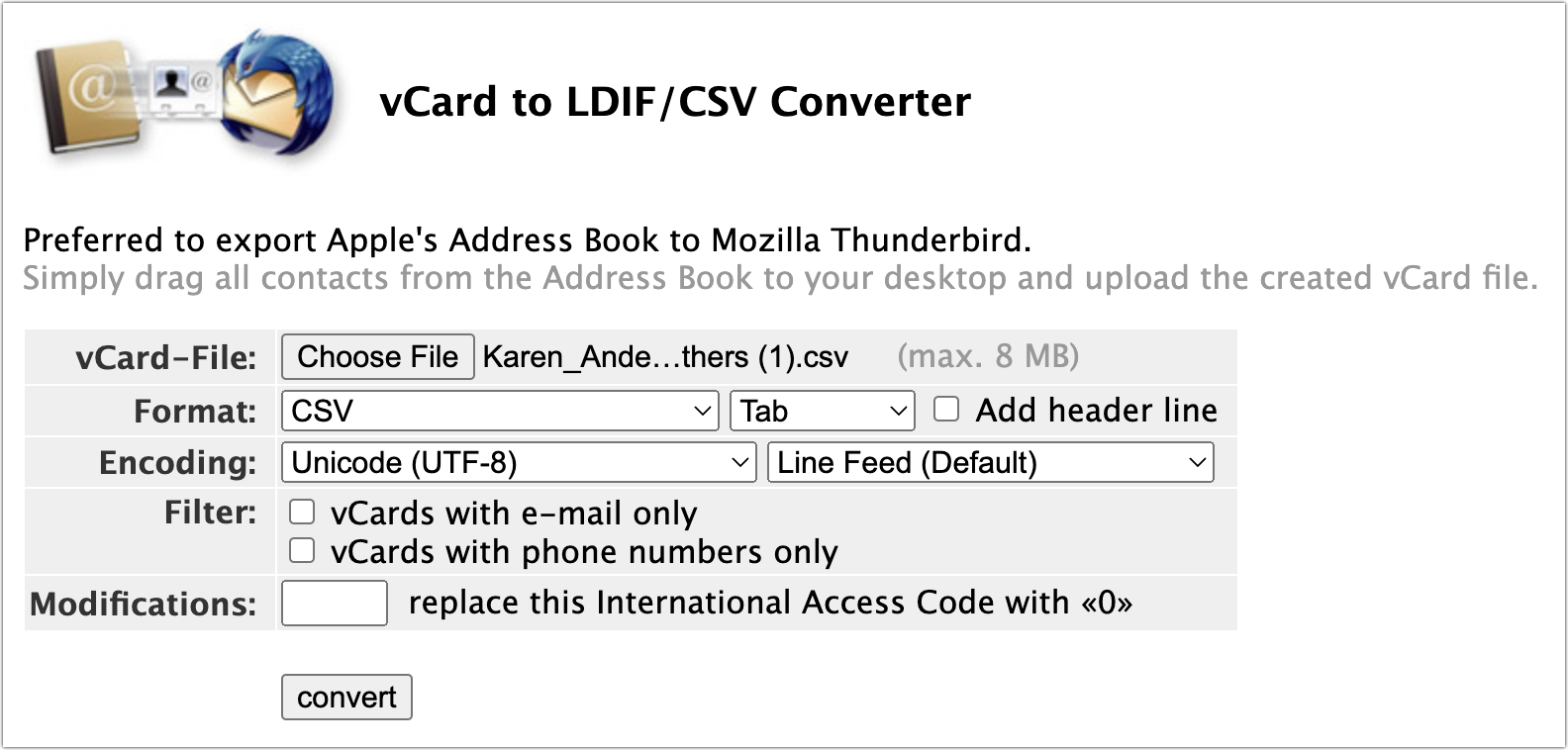
Tonya ถ่ายโอนข้อมูลออกจากที่ติดต่อโดยเลือกการ์ดทั้งหมดในกลุ่มการ์ดวันหยุดของเธอแล้วลากส่วนที่เลือกลงในแผ่น Numbers ที่ว่างเปล่า เธอไม่สามารถหาวิธีที่จะแปลงมันในแบบที่เธอต้องการได้ ดังนั้นเธอจึงคัดลอกมันลงใน Microsoft Word หลังจากหลายปีของการสนับสนุน Word ที่ Microsoft ในช่วงต้นทศวรรษ 1990 เครื่องมือนี้เป็นเครื่องมือสำหรับทุกสิ่ง ฉันไม่สามารถวิจารณ์ได้ ค้อนเริ่มต้นของฉันคือ BBEdit และ grep
ปัญหาน่าจะเกิดขึ้นเนื่องจากเธอย้ายจาก Word ไปยัง Excel เพื่อที่เธอจะได้อัปโหลดข้อมูลไปยัง Avery ตามค่าเริ่มต้น Excel จะจัดรูปแบบคอลัมน์ของข้อมูลที่วางหรือนำเข้าเป็นแบบทั่วไป ซึ่งเป็นรูปแบบตัวเลข เลขศูนย์นำหน้าไม่สมเหตุสมผลในรูปแบบตัวเลข 007 เหมือนกับ 7 คุณบอนด์—และ Excel ก็เลิกสนใจ พวกเขาเปลี่ยนรหัสไปรษณีย์ห้าหลักเป็นรหัสที่ไม่ถูกต้องซึ่งมีเพียงสี่หลัก (สามารถเป็นตัวเลขสามหลักได้: ขออภัย Holtsville, NY 00501!) การเปลี่ยนรูปแบบคอลัมน์รหัสไปรษณีย์กลับไปเป็นข้อความหลังจากข้อเท็จจริงไม่มีผลเนื่องจาก Excel จะแยกวิเคราะห์ข้อความเป็นตัวเลขและแปลงค่าที่เก็บไว้เป็นตัวเลข Numbers ของ Apple สามารถจัดการกับข้อมูลในลักษณะเดียวกัน แม้ว่าจะไม่ใช่เมื่อคุณลากและวางในแผ่นงานเปล่าจาก Contacts
เนื่องจากเรารู้ว่าเราได้ป้อนรหัสไปรษณีย์อย่างถูกต้องใน Contacts และไม่ได้จดจำ รหัสไปรษณีย์ของเพื่อนเรา เราพลาดรหัสไปรษณีย์สี่หลักในขณะที่ตรวจสอบฉลาก ใครจะดูรหัสไปรษณีย์อย่างละเอียด แย่กว่านั้น เราคิดไม่ออกด้วยซ้ำว่าไพ่สองใบแรกที่เด้งกลับมา (ที่น่าสนใจคือ บัตร ZIP สี่หลักของเรายังไม่ถูกตีกลับทั้งหมด ซึ่งอาจแนะนำให้เกิดความล่าช้าเพิ่มเติม หรือที่ทำการไปรษณีย์หรือเครื่องสแกนจดหมายบางแห่งทำงานผิดพลาดของเรา ที่อยู่ที่พิมพ์และที่เขียนด้วยลายมือส่วนใหญ่จะได้รับการจัดการโดยอัตโนมัติทั้งหมด)
ดังนั้น หากคุณเคยใส่ที่อยู่ในสหรัฐอเมริกา—หรือข้อมูลอื่นๆ ที่มีเลขศูนย์นำหน้า เช่น หมายเลข UPC หรือ SKU—ลงในสเปรดชีต คุณควรตรวจสอบให้แน่ใจว่าไม่มีการทิ้งเลขศูนย์นำหน้า ฉันทำการทดลองบางอย่างและพบสองวิธีที่รักษาเลขศูนย์นำหน้าของรหัสไปรษณีย์เมื่อย้ายข้อมูลออกจากที่ติดต่อ คุณจะพบเคล็ดลับในการจัดการกับข้อมูลประเภทอื่นๆ ด้วย
รายชื่อติดต่อ > หมายเลข > CSV
เมื่อคุณอยู่ในระบบนิเวศของ Apple ทุกอย่างจะทำงานได้ตราบใดที่คุณรู้ ข้อเท็จจริงสำคัญ: การคัดลอกและวางข้อมูลจากที่ติดต่อลงใน Numbers จะนำข้อมูลทั้งหมดมารวมกับเลขศูนย์นำหน้าในรหัสไปรษณีย์ ดังนั้น:
เลือกบุคคลที่ต้องการในรายชื่อติดต่อ สิ่งนี้จะทำได้ง่ายที่สุดหากพวกเขาอยู่ในกลุ่ม โดยที่ Command-A คือเพื่อนของคุณ กด Command-C เพื่อคัดลอก สลับไปที่ Numbers สร้างสเปรดชีตเปล่าใหม่ แล้ววางด้วย Command-V
กล่าวอีกนัยหนึ่ง ก็แค่คลิกและกดแป้นพิมพ์ไม่กี่ครั้ง จากนั้นคุณสามารถลบคอลัมน์ที่ไม่จำเป็น ล้างข้อมูล และส่งออกเป็น CSV
สิ่งต่างๆ จะซับซ้อนมากขึ้นหากคุณต้องการนำข้อมูลที่มีเลขศูนย์นำหน้าเป็น Numbers จากแหล่งข้อมูลอื่น ในกรณีนั้น วิธีแก้ไขน่าจะเป็นการใส่เครื่องหมายอัญประกาศล้อมรอบข้อมูลและเติมเครื่องหมายเท่ากับนำหน้าข้อมูล ดังนั้น หากคุณมีรหัสไปรษณีย์ 07470 คุณจะต้องแก้ไขในแหล่งข้อมูลเป็น=”07470″ก่อนที่จะเปิดใน Numbers (คำแนะนำก่อนหน้านี้ให้ใส่ตัวเลขในเครื่องหมายอัญประกาศเดี่ยวดูเหมือนจะใช้ไม่ได้อีกต่อไป)
ฉันทิ้งแบบฝึกหัดการแก้ไขรหัสไปรษณีย์ทั้งคอลัมน์ในไฟล์ CSV ไว้ให้ผู้อ่าน แต่มันเป็นเรื่องง่ายใน ตัวแก้ไขที่สามารถใช้ grep เช่น BBEdit หรือ Nisus Writer Pro: ค้นหา ,([0-9\-]{5,10}) และแทนที่ด้วย ,=”\1″,
Contacts > VCF > CSV > Excel > CSV
ผู้ใช้ Mac ทุกคนควรสามารถคัดลอกจากรายชื่อติดต่อและวางลงใน Numbers ได้โดยดาวน์โหลดฟรีจาก Mac App Store อย่างไรก็ตาม เพื่อวัตถุประสงค์ในการโต้แย้ง สมมติว่าคุณต้องเปลี่ยนจากที่ติดต่อเป็น Excel โดยไม่เกี่ยวข้องกับ Numbers อย่างมีความสุข การแปลงไฟล์ VCF ที่ส่งออกเป็น CSV เป็นเรื่องง่าย
ในรายชื่อติดต่อ ให้เลือกบุคคลที่ต้องการ เลือก ไฟล์ > ส่งออก > ส่งออก vCard และบันทึกไฟล์บนเดสก์ท็อปของคุณ ไปที่เว็บไซต์ vCard เป็น LDIF/CSV Converter คลิกเลือกไฟล์ แล้วเลือกไฟล์ของคุณ เลือก CSV จากเมนูรูปแบบ แล้วคลิกแปลง ไฟล์ที่แปลงแล้วจะดาวน์โหลดโดยอัตโนมัติ
เมื่อคุณมีไฟล์ CSV แล้ว ให้ทำตามขั้นตอนเหล่านี้หากต้องการเปิดใน Excel เพื่อลบคอลัมน์หรือทำการเปลี่ยนแปลงอื่นๆ:
ใน Excel ให้สร้าง ไฟล์ใหม่ เลือก ไฟล์ > นำเข้า ในกล่องโต้ตอบนำเข้า ให้เลือกไฟล์ CSV แล้วคลิกนำเข้า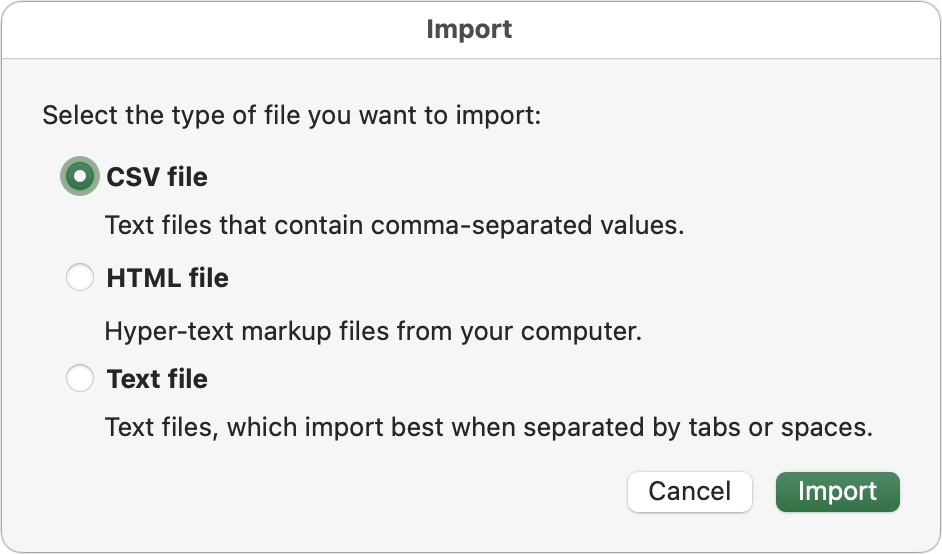
เลือกไฟล์ของคุณในกล่องโต้ตอบเปิดที่ปรากฏถัดไป ในขั้นตอนที่ 1 ของวิซาร์ดการนำเข้าข้อความ ตรวจสอบให้แน่ใจว่าได้เลือกตัวคั่นแล้วคลิกถัดไป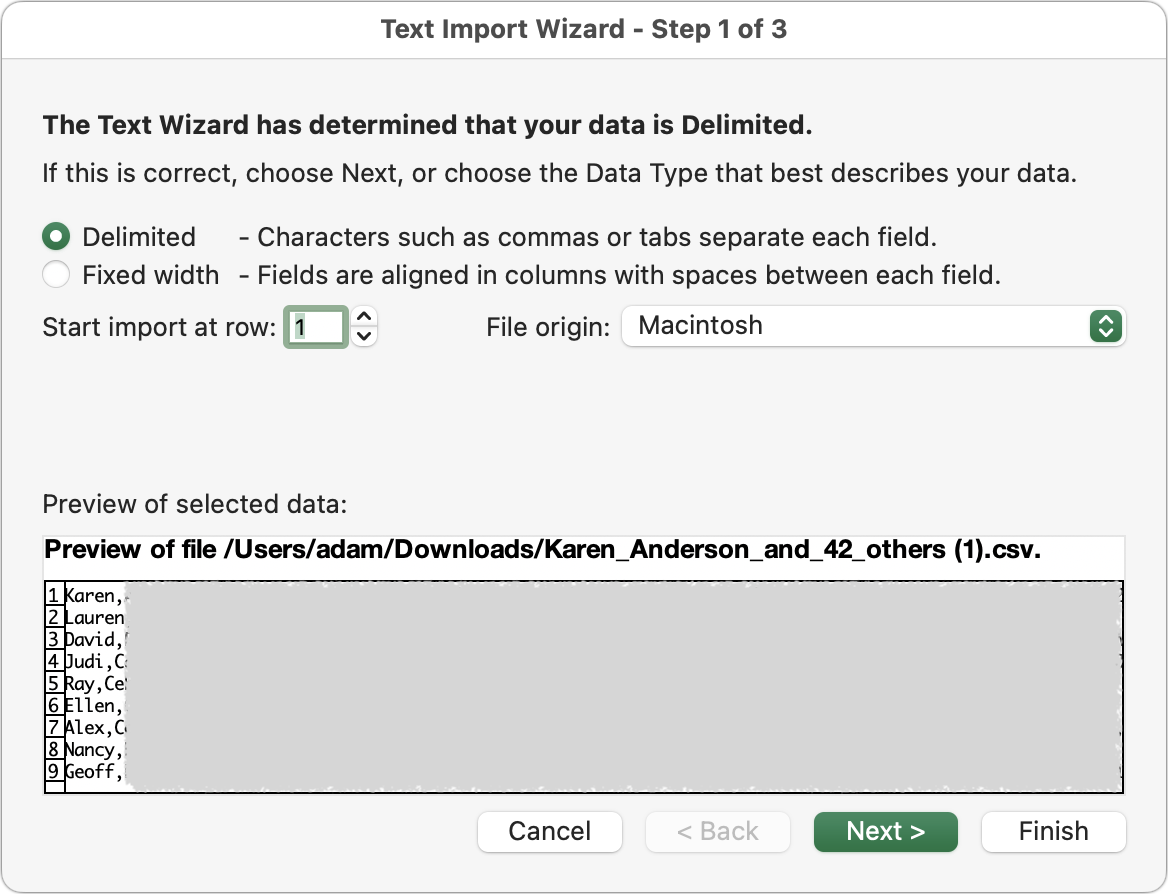
ในขั้นตอนที่ 2 ให้ยกเลิกการเลือก Tab แล้วเลือก Comma สังเกตการจัดเรียงข้อมูลของคุณในคอลัมน์อย่างเรียบร้อยเมื่อคุณทำ คลิกถัดไป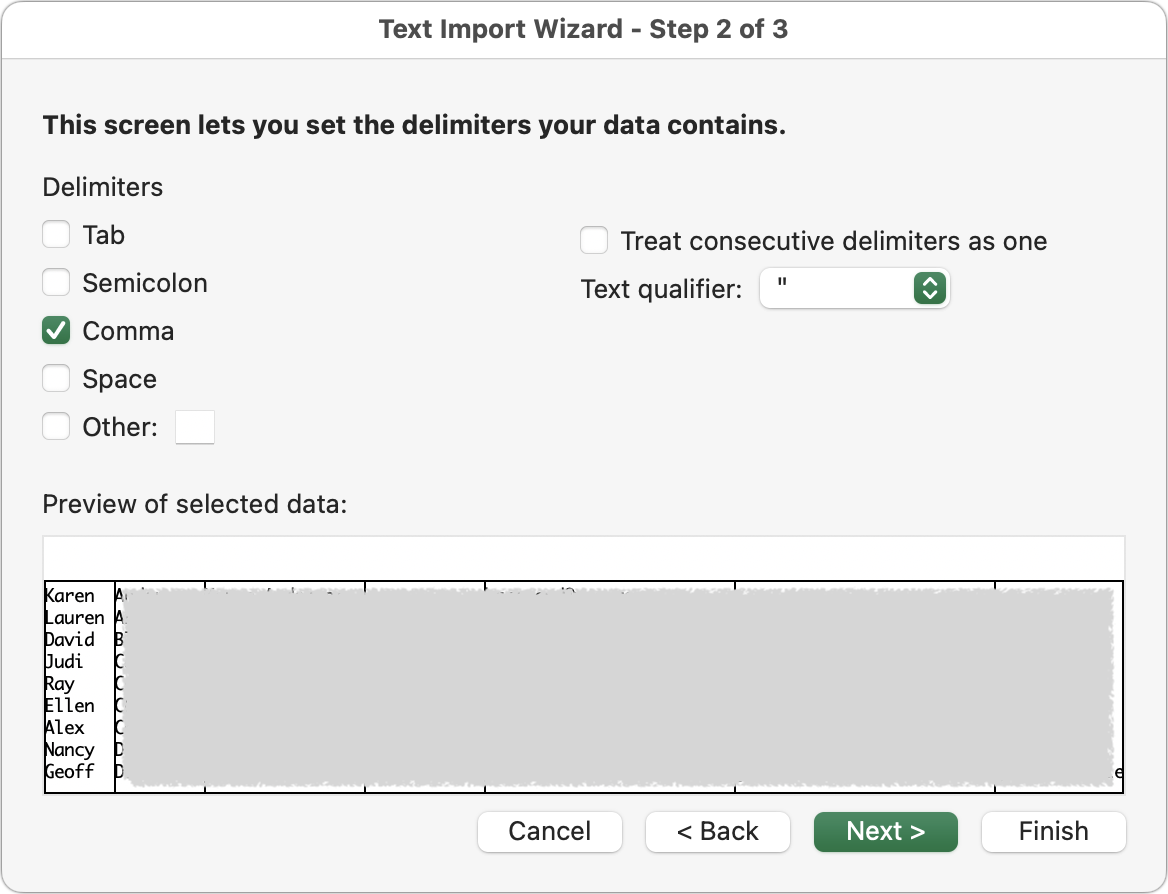
ขั้นตอนที่ 3 เป็นกุญแจสำคัญ ขณะที่คอลัมน์แรกยังคงเลือกอยู่ (สีดำ) ให้ปัด (ด้วยสองนิ้ว) หรือเลื่อนในแนวนอนไปที่คอลัมน์ขวาสุด (กด Shift ค้างไว้ด้วยล้อเลื่อน) จากนั้นกด Shift และคลิกบนคอลัมน์นั้นเพื่อเลือกคอลัมน์ทั้งหมดที่อยู่ระหว่างนั้น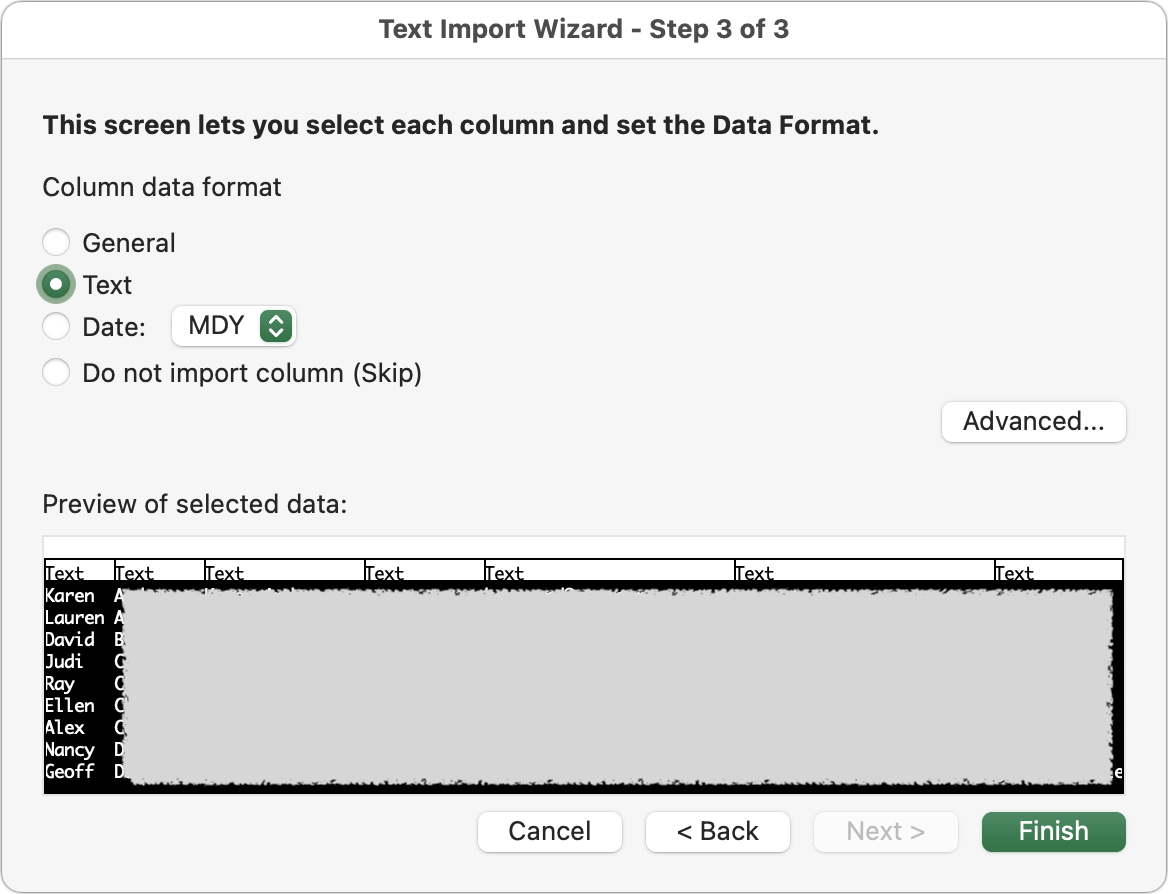
คลิกปุ่ม ปุ่มตัวเลือกข้อความ และสังเกตว่าส่วนหัวของคอลัมน์เปลี่ยนจากทั่วไปเป็นข้อความอย่างไร คลิกเสร็จสิ้น ในกล่องโต้ตอบนำเข้าข้อมูลสุดท้าย ให้เลือกปลายทางสำหรับข้อมูลแล้วคลิกนำเข้า
หากคุณวางแผนที่จะทำงานกับไฟล์นี้ในอนาคต ให้บันทึกในรูปแบบ XLSX แทน CSV CSV เป็นไฟล์ข้อความและไม่คงรูปแบบไว้ ซึ่งหมายความว่าคุณจะสูญเสียเลขศูนย์นำหน้าหากคุณนำเข้าไฟล์ดังกล่าวใน Excel อีกครั้งโดยไม่ใช้ตัวช่วยสร้างการนำเข้าข้อความ
โปรดทราบว่าเคล็ดลับในการปิดข้อมูลด้วยการนำหน้า เลขศูนย์ในเครื่องหมายอัญประกาศคู่และใส่เครื่องหมายเท่ากับนำหน้าเครื่องหมายยังใช้งานได้ใน Excel
แน่นอนว่าสิ่งนี้ไม่จำเป็นเลยหาก Contacts มีความสามารถในการพิมพ์ฉลากที่ดีเพียงครึ่งเดียว เราต้องการเพียงสองตัวเลือกการจัดรูปแบบฉลากที่ได้รับการอนุมัติจาก Miss Manners เพื่อให้แน่ใจว่าการ์ดของเราจ่าหน้าถึงคู่รักอย่างเหมาะสม:
สำหรับคู่รักที่มีนามสกุลเดียวกัน บรรทัดแรกของป้ายกำกับจะเป็น First & Spouse ตัวอย่างเช่น นั่นจะดึง Adam จากฟิลด์ชื่อจริงของบัตรผู้ติดต่อของฉัน และ & Tonya Engst จากฟิลด์ Spouse เพื่อสร้าง Adam & Tonya Engst สำหรับคู่รักที่มีนามสกุลต่างกัน บรรทัดแรกจะใช้ First Last & Spouse แทน หากทอนย่ายังคงใช้นามสกุลเดิม ผลที่ได้คือ Adam Engst และ Tonya Byard
ในทั้งสองกรณี เรามั่นใจว่าฟิลด์ Spouse มีชื่อเต็มของคู่สมรส
Swift Publisher สามารถทำได้ แต่การเชื่อมต่อกับรายชื่อติดต่ออาจไม่แน่นอน ฉันไม่รู้จักแอปอื่นใดที่มีตัวเลือกการจัดรูปแบบดังกล่าวพร้อมข้อมูลจากรายชื่อติดต่อ แต่ถ้าคุณทราบ โปรดแจ้งให้เราทราบในความคิดเห็น!